
Темний режим на Mac працює так само, як і темний режим на ваших iPhone та iPad, і основна мета — допомогти з напругою очей, зменшуючи вплив синього світла, що може зменшити головний біль. Інші просто віддають перевагу естетиці темного кольору фону та програм. Я навчу вас, як увімкнути темний режим на вашому Mac!
Що в цій статті?
- Як увімкнути темний режим Mac
- Сумісність з темним режимом macOS
Як увімкнути темний режим Mac
Темний режим, який іноді називають нічним режимом, використовує темніші кольори та змінює зовнішній вигляд вашого Mac у всій системі. Це означає, що це вплине на власні програми та деякі сторонні програми, якщо вони вирішать його прийняти.
- Натисніть на яблуко у верхньому лівому куті екрана.

- ВиберітьСистемні налаштування.
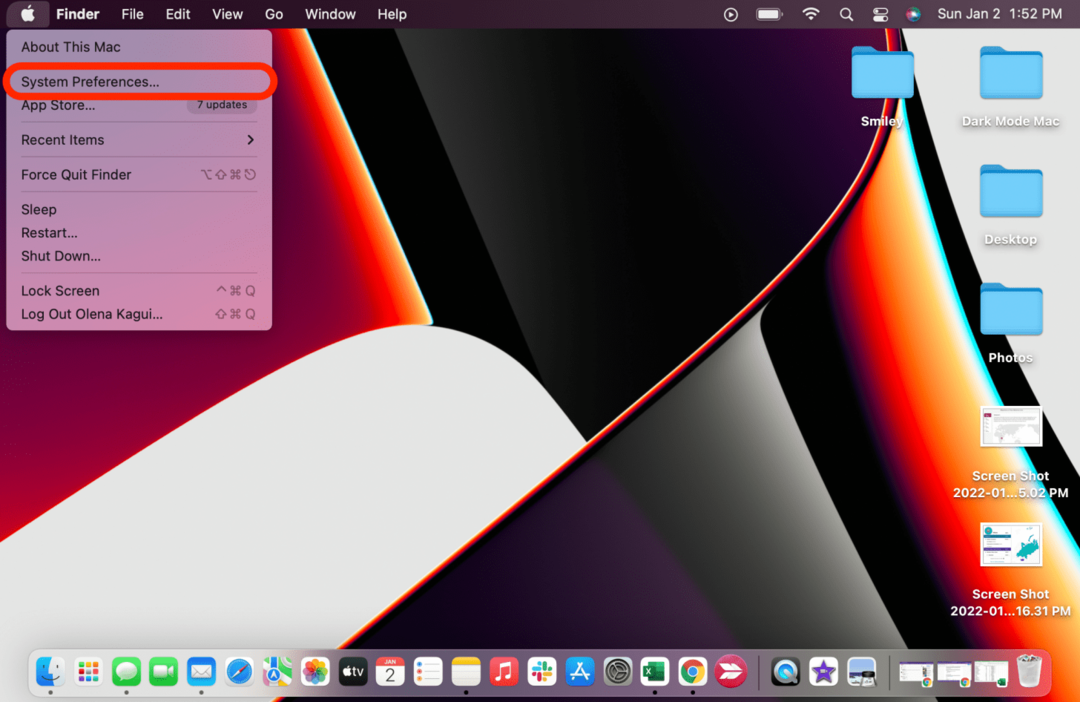
- Натисніть на Генеральний.
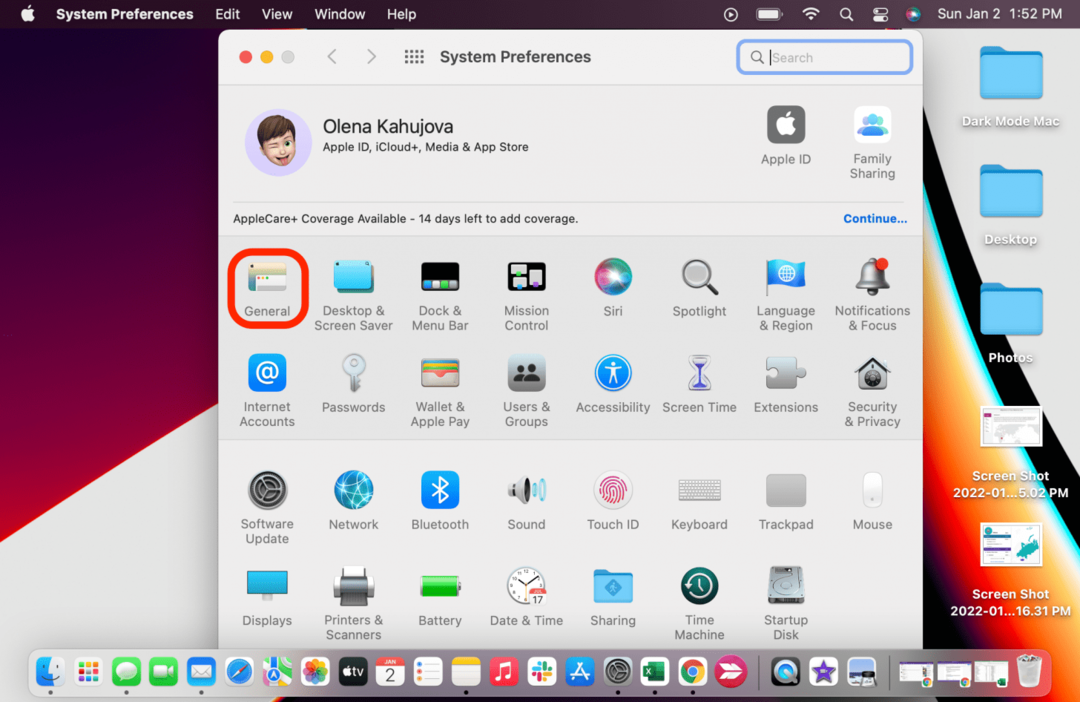
- Виберіть Темний режим. Якщо вибрати Авто, темний режим вмикатиметься автоматично, коли на вулиці темно.

Якщо у вас є динамічний робочий стіл і ввімкнено темний режим, на вашому робочому столі може автоматично з’явитися нерухоме зображення. Ви можете змінити його назад на динамічний у
Робочий стіл і заставка налаштування в системних налаштуваннях. Якщо вам потрібен лише темний колір фону, але щоб ваші програми залишалися в світлому режимі, ви можете натиснути «Робочий стіл і заставка» та змінити лише зображення робочого столу.Порада професіонала: Деяким людям подобається вмикати темний екран MacBook Pro, щоб приховати нову виїмку. Хоча він не приховує смугу повністю, але робить її набагато менш помітною.
Сумісність з темним режимом macOS
Темний режим доступний на комп’ютерах Mac під керуванням OS X 10.10 Yosemite або новішої версії. Однак деякі програми мають особливі функції темного режиму, які відрізняються залежно від запущеного програмного забезпечення. Ви можете дізнатися більше про них на Веб-сайт Apple, і пам’ятайте, що деякі програми погано працюють у темному режимі. Користувачі стикалися з деякими проблемами під час використання Функція темного режиму Safari.
Сподіваємося, вам сподобаються ці поради щодо нічного режиму Macbook! Крім того, я пояснив, як насолоджуватися темним фоном комп’ютера, не вмикаючи темний режим, якщо ви віддаєте перевагу не мати темніших кольорів для всієї системи. Щоб отримати більше чудових порад для Mac, як-от як зробити знімок екрана на Mac, зареєструйтеся безкоштовно Інформаційний бюлетень «Порада дня».